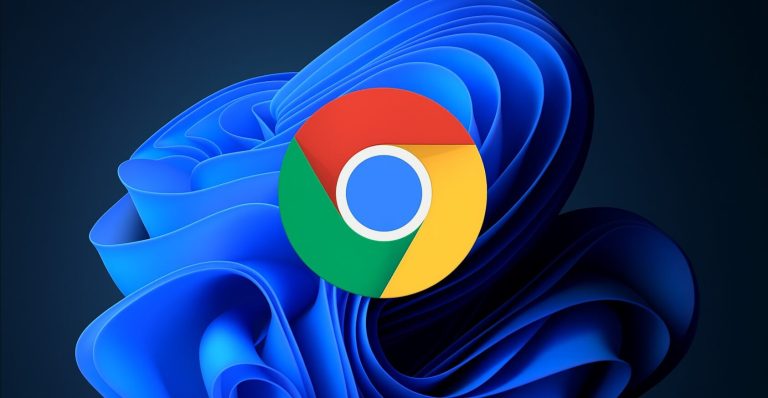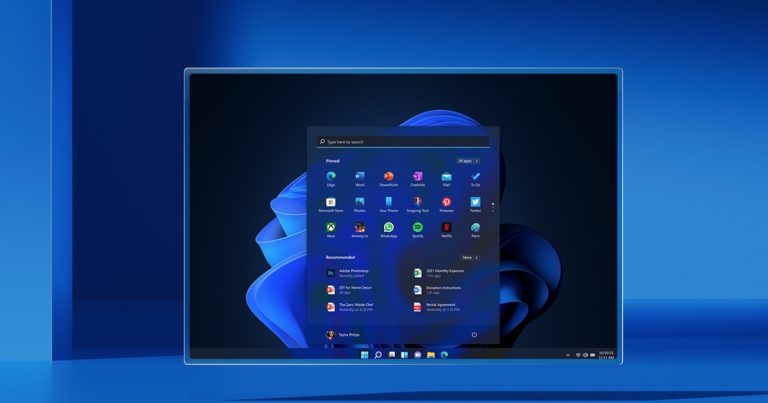今日、ますます多くの人がYahooカレンダーを使用して、忙しい生活を体系的に手配できるスケジュールを作成する傾向があります。正直に言って、これは良い習慣ですが、Yahooカレンダーでのスケジュールは、iPhoneのスケジュールはiPhoneほど便利ではありません。では、YahooカレンダーをiPhoneに同期するにはどうすればよいですか?心配しないで!このチュートリアルでは詳細が表示されるため、読んで道を進んでください。
YahooからiPhoneへのカレンダーの転送に関するガイド
Yahooカレンダーの送信は、iPhoneで直接完了することができます。つまり、iPhoneカレンダー同期関数を使用してカレンダーをYahooからデバイスにコピーし、サードパーティのソフトウェアをダウンロードまたはインストールする必要はありません。以下のステップバイステップガイドを使用して、転送プロセスを達成できます。それは簡単で楽しいかもしれません。さあ、見てみましょう!
ステップ1。打ち上げ 設定 iPhoneにアプリして入力します 郵便 オプションをクリックします。
ステップ2。行きます 連絡先 選択します カレンダー このフォルダーの下。
Learn more: iCloudフォトライブラリが有効な場合にiPhoneの写真を削除またはエクスポートできない?【解決法】
ステップ3。これで、画面にいくつかのオプションがリストされていることがわかります。タップするだけです アカウント そして選出します Yahoo 郵便。その後、Yahooアカウントを追加する必要があります。タップするだけです アカウントを追加します アカウントのユーザー名とパスワードを入力します。タイピングを終了したら、タップします 次 最初はYahooメールを同期します。
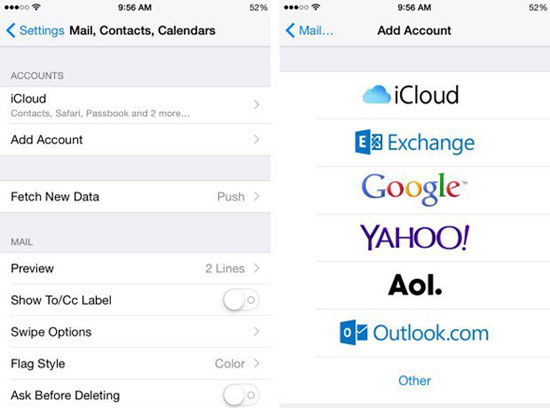
ステップ4。今、あなたは行く必要があります カレンダー [on]をクリックする設定で、yahooカレンダーとのiPhoneの同期を有効にします。
ステップ5。を押します 家 ボタンとネイティブのiPhoneをタップします カレンダー iPhoneに組み込まれたカレンダーアプリケーションを入力します。
ステップ6。最後に、を確認します Yahoo Yahoo Mailからデバイスにカレンダーを同期するためのエントリ。
終わり!これからは、iPhoneのカレンダーを自由に表示および管理できます。ちなみに、YahooからiPhoneに連絡先と電子メールを同じ方法で同期することができます。あなたはあなたの必要に応じてそれを試すことができます。
また読む:
PCでiPhoneカレンダーを管理する方法は?
iPhoneカレンダーをバックアップする3つの方法
同期したYahooアカウントをiPhoneから削除する方法
一部のユーザーは、同期プロセスを完了した後、間違ったYahooアカウントをiPhoneに同期したことを反映する場合があります。次に、同期したアカウントをiPhoneから削除して、適切なアカウントを追加できますか?答えはイエスです!以下は、参照のためにYahooアカウントを削除する詳細です。手順に従って試してみることができます!
ステップ1。のアイコンをクリックします 設定 iPhoneで 家 画面。
ステップ2。選択します カレンダー このフォルダーの下に入力します Yahoo アカウント。
ステップ3。タップします アカウントを削除します クリックしてください iPhoneから削除します オプションを確認します。
ボーナス: カレンダー管理中に、デバイス上のいくつかの重要なファイルを誤って削除する場合があります。そのため、データを取り戻すのに役立つプロフェッショナルなツールが必要になる場合があります。ここ、 iOSのMobilekin Doctor 私たちの最強の推奨です。このプログラムを使用すると、カレンダー、連絡先、メッセージ、曲、ビデオ、写真など、iPhoneからさまざまな種類のファイルを回復およびバックアップできます。回復のプロセスは、数回の単純なクリック内で実現できます。詳細情報を知りたい場合は、ここをクリックして、iPhone X/8/7/6でデータを回復する方法に関する完全なガイドを入手できます。